利用PPT的矢量运算功能,可以制作色块拼接字,效果如图所示。

打开PPT,建立空白文稿。
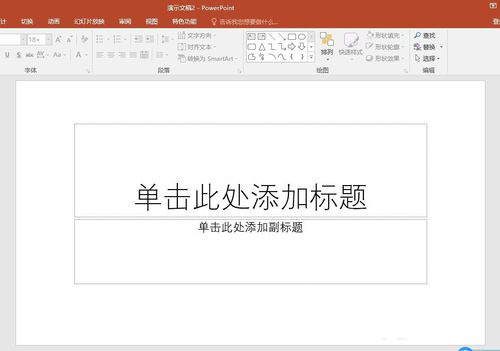
点击【插入】—【文本框】,单击鼠标,输入一个文字。
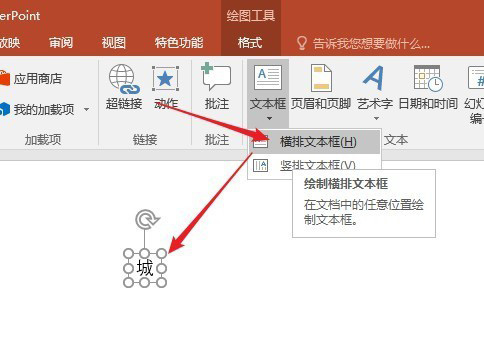
选择一种字体,并增大字号。
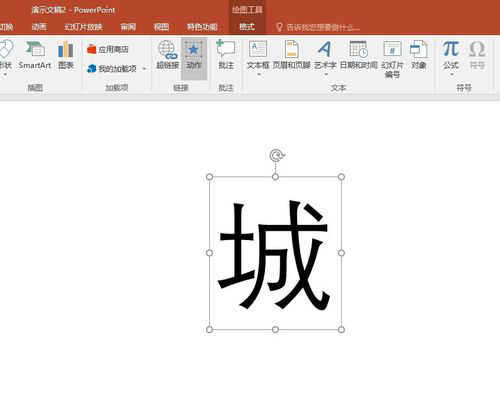
点击【插入】—【形状】,选择矩形,单击并拖动鼠标,绘制出一个矩形。
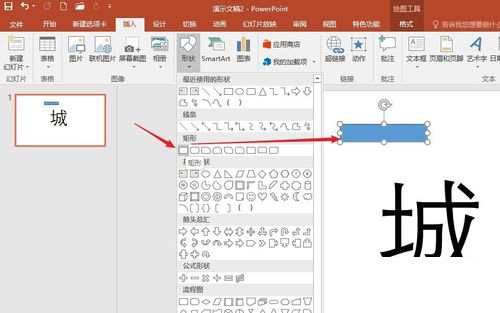
同样,插入其他多个特殊形状。

把形状分别放置到文字的多个地方。
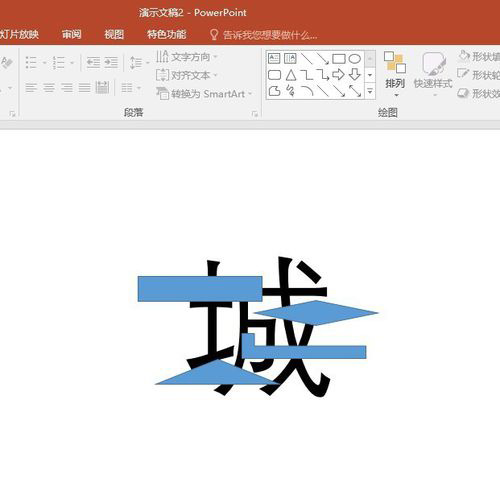
选中全部文字和形状(先选择形状,再选择文字)。
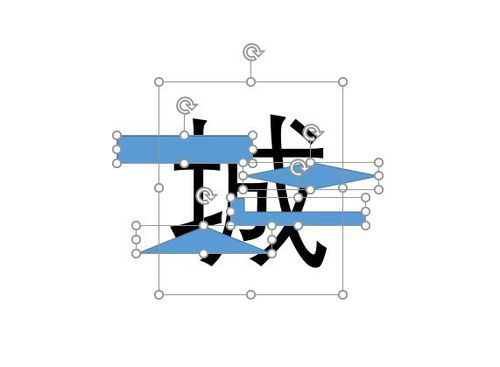
点击【合并形状】—【拆分】,形状就把文字进行了拆分。
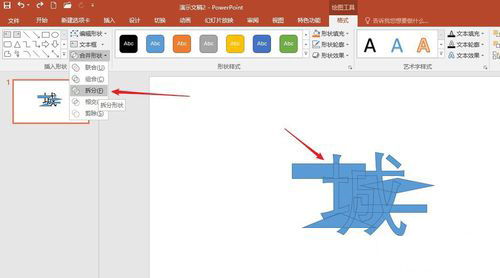
删除多余的形状,保留文字的形状,可以对照原文字进行删除。
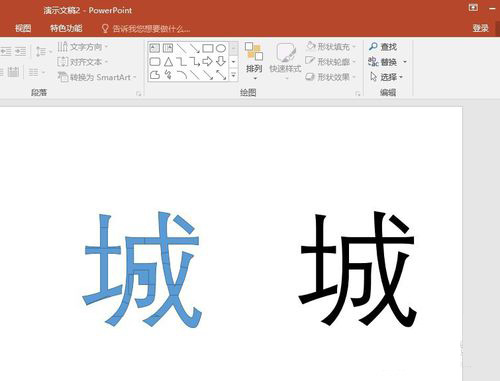
为文字的每个图形部分设置不同的颜色,并取消轮廓。

就得到了一个彩色拼接字。

最后全选各个形状,组合成一个整体,就得到了最终的文字效果。
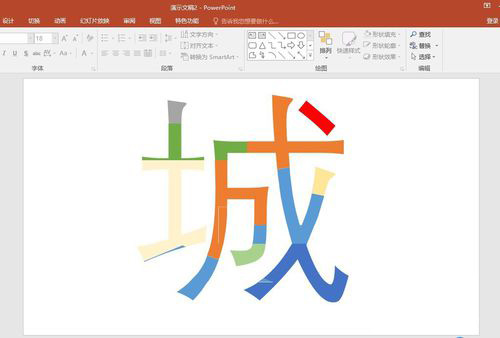
标签: 矢量运算




